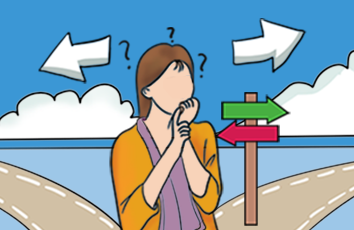最近,小编的虚拟机linux系统报错,提示系统剩余空间不足,导致数据无法共享。由于是基于VMware安装的,可以自定义对虚拟硬盘进行扩充,但是发现及时虚拟硬盘扩充空间后,linux系统中磁盘空间并没有变化,通过,结合自己的实践经验,总结了linux虚拟机系统中扩展磁盘空间后不识别的问题,希望对大家有帮助。
一、虚拟机扩展磁盘
打开VMware,选择编辑虚拟机设置(Edit Virtual mache settings),虚拟机设置中找到虚拟机系统对应的硬盘,点击扩展,输入需要扩展的大小,单击确定即可对磁盘空间进行扩展。注意,扩展硬盘操作,需要提前清理掉镜像文件,否则无法扩展。
将磁盘空间扩大到1000G,点击扩展,随后进入一个较长的扩展过程,完成后虚拟机中硬盘显示的空间已经增加,但linux环境下还不可见。
linux中磁盘分区
linux系统硬盘并没有变化,这是因为必须要对新增的磁盘进行分区,这样linux系统才能认得上新的磁盘空间,当然我们还需要将这个分区文件挂载到指定的目录。这个过程就好比是在windows系统中在磁盘管理中新建卷、分区和格式化的过程。
在linux中分区使用的是fdisk命令,可以使用 fdisk -l打印当前的磁盘分区表,这时我们可以看到磁盘的总量。
键入命令:fdisk /dev/sda “sda就是经过扩容的硬盘,为SCSI硬盘,IDE类型硬盘对应为hda,是对该硬盘进行操作”。当然,这里我们说的是扩展硬盘的情况,如果是新加硬盘,必然是新增一个硬盘系列,比如像sdb或者sdc等,这里就不过多介绍了。
键入 : m “ 列出fdisk的帮助”
我们在这里是要添加一个新分区,即将扩容出来的那部分做成一个新分区,这样才能被操作系统挂载识别。
键入: n “命令n用于添加新分区"
此时,fdisk会让你选择添加为逻辑分区呢(编号从5开始)还是主分区(编号1到4)。选择主分区吧,则键入p;选择逻辑分区键入l。
我们选择主分区于是:
键入: p " 选择创建主分区"
此时,fdisk会让你选择主分区的编号,如果已经有了主分区sda1,sda2,那么编号就选3,即要创建的该分区为sda3。当然这里系统会自动默认为3,一般按默认的编号设置即可。
键入:3
此时,fdisk又会让你选择该分区的开始值这个就是分区的Start 值(start cylinder);这里最好直接按回车,
如果您输入了一个非默认的数字,会造成空间浪费;
此时键入:w "保存所有并退出,分区划分完毕"。
linux分区格式化
千万不要以为,现在就可以使用这个新的分区了。很多网友会发现使用fdisk -l磁盘查看的时候可以看到分区,但是使用df -l查看的时候却看不到这个分区。
为什么?没格式化呀,这个步骤也许被大部分网友所忽略了。我们如何对该新添加的分区进行格式化呢?
键入命令:mkfs.ext4 /dev/sda3
/dev/sda3格式化指定的分区,以此类推此时我们就可以使用该新增分区了。
linux挂载分区
创建挂载点
创建一个文件夹,比如ww/data文件夹,用来挂载这个新的分区盘符。在/ww文件路径中使用命令:mkdir data创建这个挂载点。
手动挂载,键入:mount /dev/sda3 /ww/data/ "表示将该新分区挂载到/ww/data//这个目录下面",此时我们就能使用df -l查看到该分区对应的挂载点了。
当然,我们一定要设置开机自动挂载,否则重启该挂载就会丢失,需要重新挂载。修改/etc/fstab文件,在这个文件里面添加一行:/dev/sda3 /ww/data ext4 defaults 0 0
这样,以后每次开机都会将该分区挂载大/ww/data目录下面了。当然我们就能开始使用这个新的分区了。
想了解更多精彩内容,快来关注出彩职场人
最后呢,给大家推荐一个很不错的在线学习平台“开课吧——数字化人才在线教育平台”,很适合像小编一样的职场人抽时间学习,升职加薪不是梦。